Uso de Logic Apps para recibir correo electrónico sobre los cambios de estado de los secretos en el almacén de claves
En esta guía aprenderá a responder a los eventos de Azure Key Vault que se reciben a través de Azure Event Grid mediante Azure Logic Apps. Al terminar, tendrá una aplicación lógica en Azure Logic Apps configurada para enviar una notificación por correo electrónico cada vez que se cree un secreto en Azure Key Vault.
Para información general sobre la integración de Azure Key Vault y Azure Event Grid, consulte Supervisión de Key Vault con Azure Event Grid.
Prerrequisitos
- Una cuenta de correo electrónico de cualquier proveedor de correo electrónico que sea compatible con Azure Logic Apps (como, por ejemplo, Office 365 Outlook). Esta cuenta de correo electrónico se usa para enviar las notificaciones de eventos. Para obtener una lista completa de los conectores compatibles de Logic Apps, consulte la información general sobre los conectores.
- Suscripción a Azure. Si no tiene una suscripción a Azure, cree una cuenta gratuita antes de empezar.
- Un almacén de claves en la suscripción de Azure. Puede crear rápidamente un almacén de claves si sigue los pasos descritos en Establecimiento y recuperación de un secreto desde Azure Key Vault mediante la CLI de Azure.
- Event Grid registrado como proveedor de recursos; consulte los registros de los proveedores de recursos
Creación de una aplicación lógica mediante Event Grid
En primer lugar, cree una aplicación lógica con el controlador de Event Grid y suscríbase a los eventos "SecretNewVersionCreated" de Azure Key Vault.
Para crear una suscripción de Azure Event Grid, siga estos pasos:
En Azure Portal, vaya a su almacén de claves, seleccione Eventos > Tareas iniciales y haga clic en Aplicaciones lógicas.
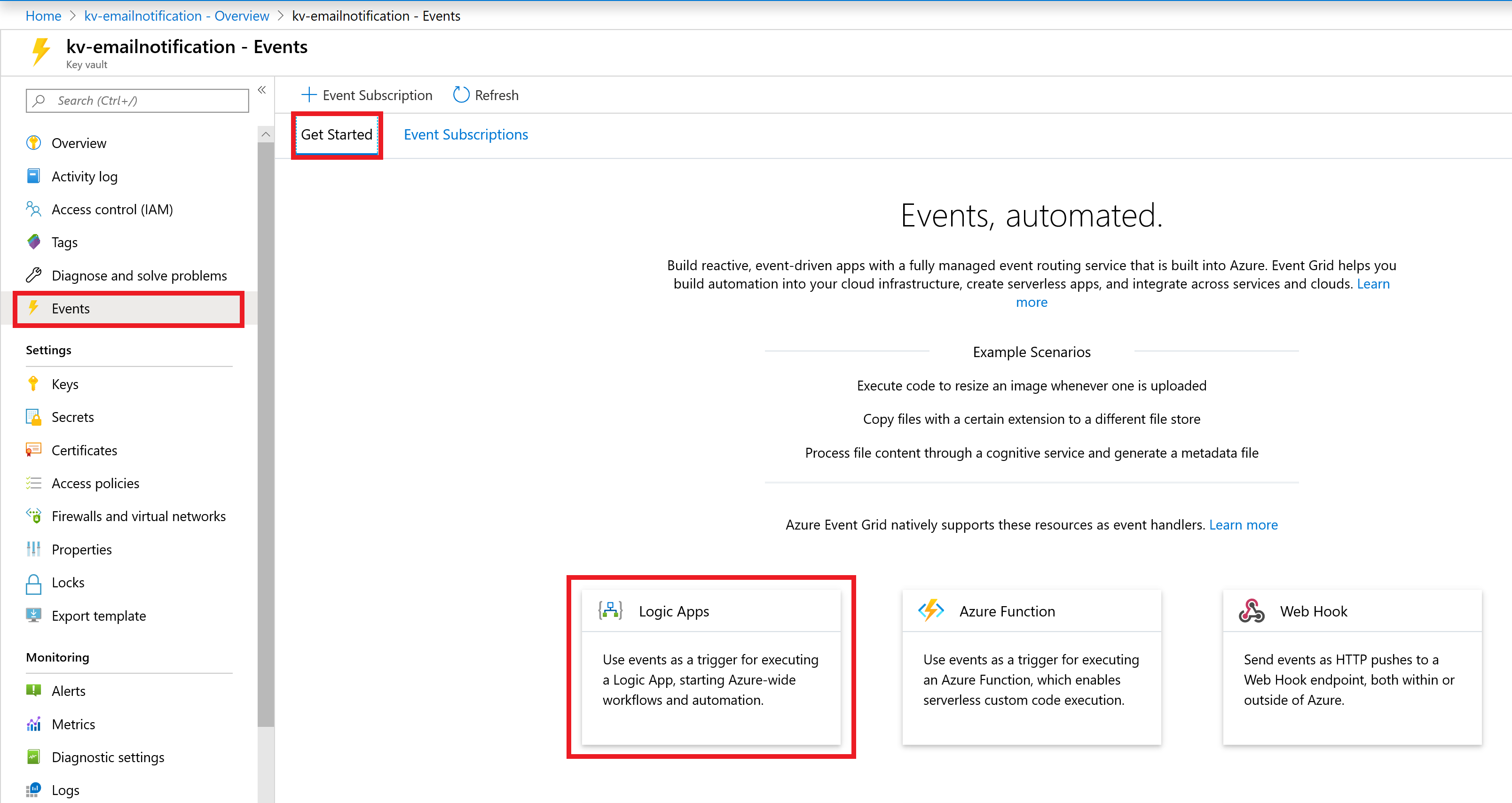
En Diseñador de aplicaciones lógicas, valide la conexión y seleccione Continuar.
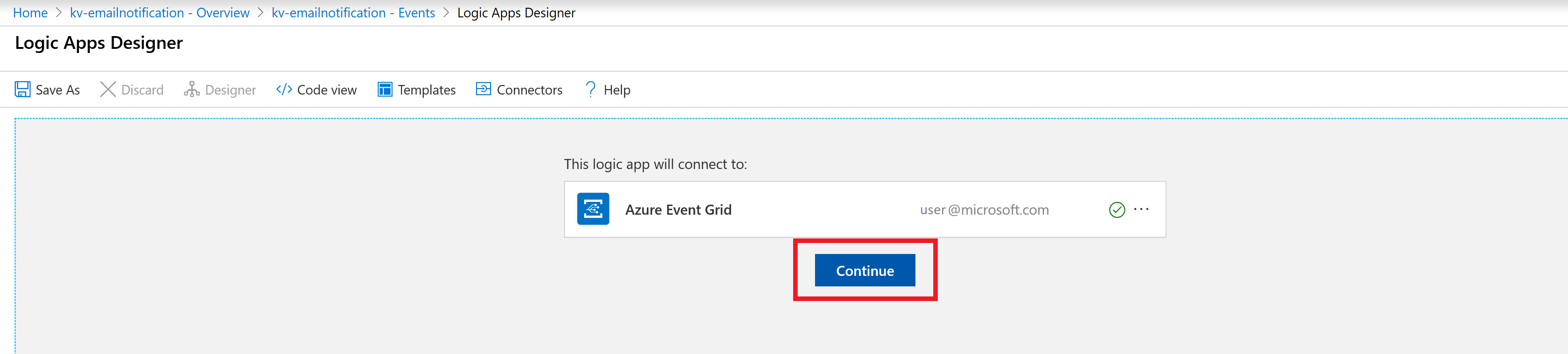
En la pantalla Cuando se produce un evento de recursos, lleve a cabo las siguientes acciones:
- Deje Suscripción y Nombre de recurso con los valores predeterminados.
- Seleccione Microsoft.KeyVault.vaults en Tipo de recurso.
- Seleccione Microsoft.KeyVault.SecretNewVersionCreated en Event Type Item - 1 (Elemento de tipo de evento - 1).
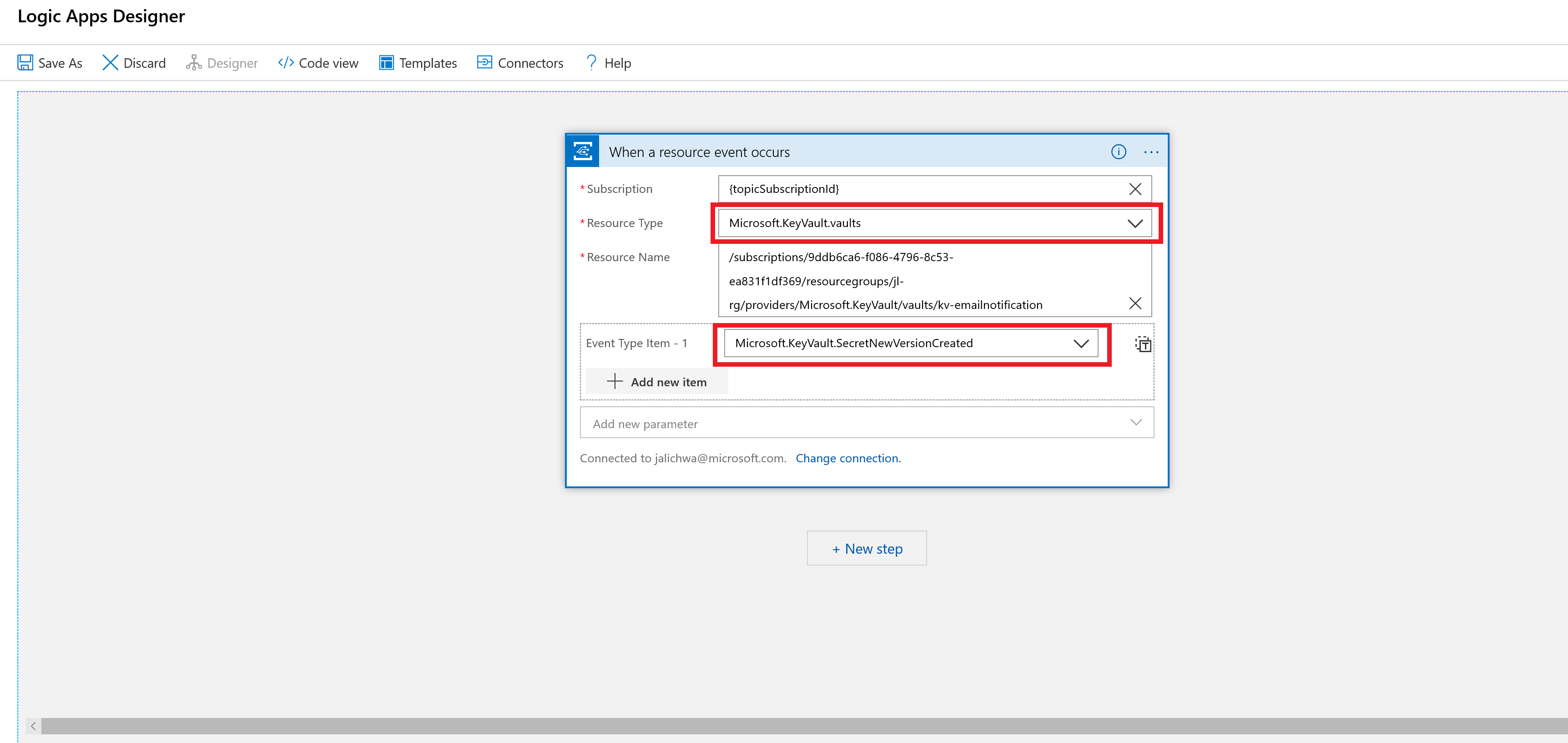
Seleccione + Nuevo paso. Se abrirá una ventana para elegir una acción.
Busque Correo electrónico. En función de su proveedor de correo electrónico, busque y seleccione el conector correspondiente. Este tutorial usa Office 365 Outlook. Los pasos para otros proveedores de correo electrónico son similares.
Seleccione la acción Enviar correo electrónico (V2).
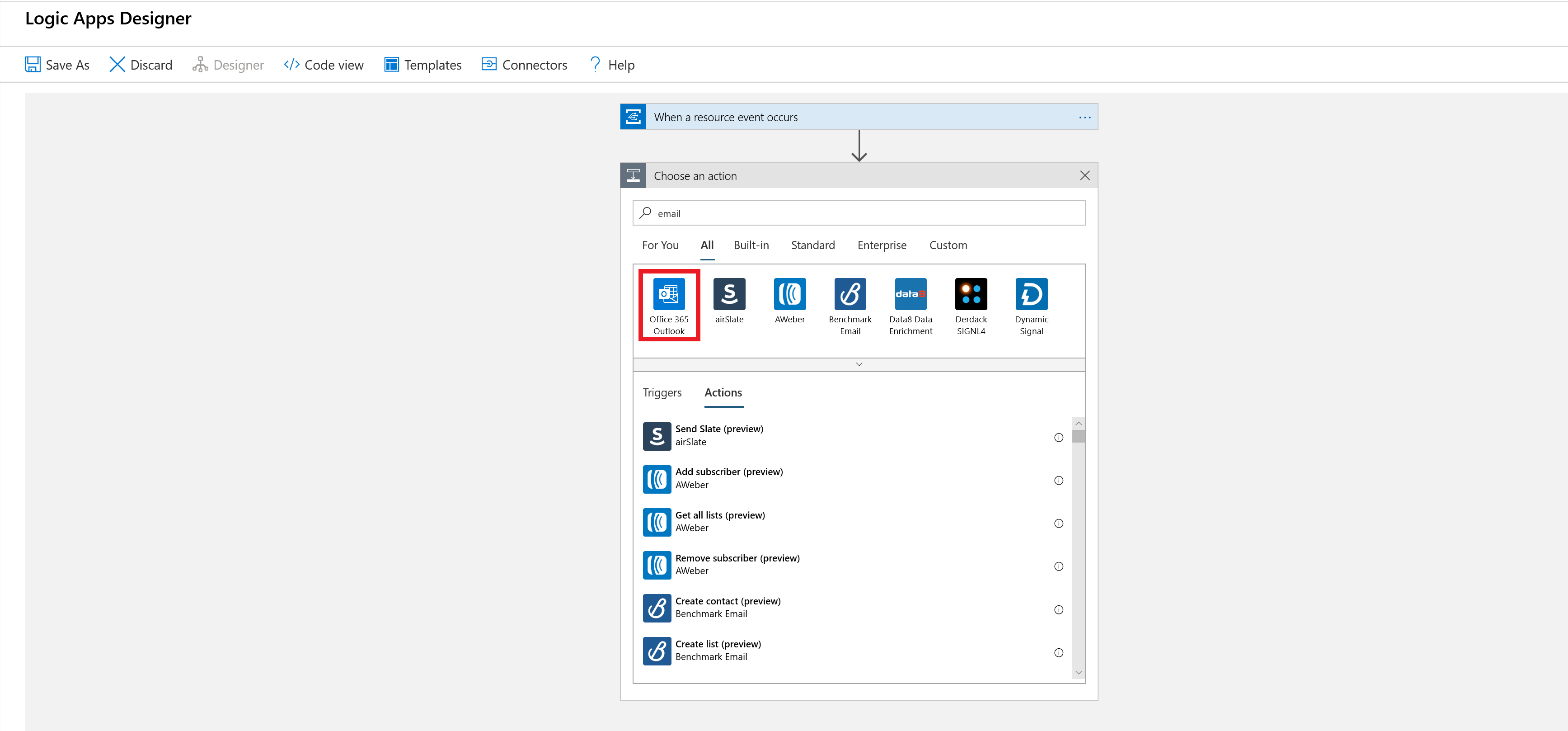
Cree la plantilla de correo electrónico:
- Para: escriba la dirección de correo electrónico en la que desea recibir los correos electrónicos de notificación. En este tutorial, use una cuenta de correo electrónico a la que pueda acceder para realizar pruebas.
- Asunto y Cuerpo: escriba el texto del correo electrónico. Seleccione propiedades JSON en la herramienta de selección para incluir contenido dinámico en función de los datos del evento. Puede recuperar los datos del evento mediante
@{triggerBody()?['Data']}.
La plantilla de correo electrónico puede tener un aspecto similar al de este ejemplo.
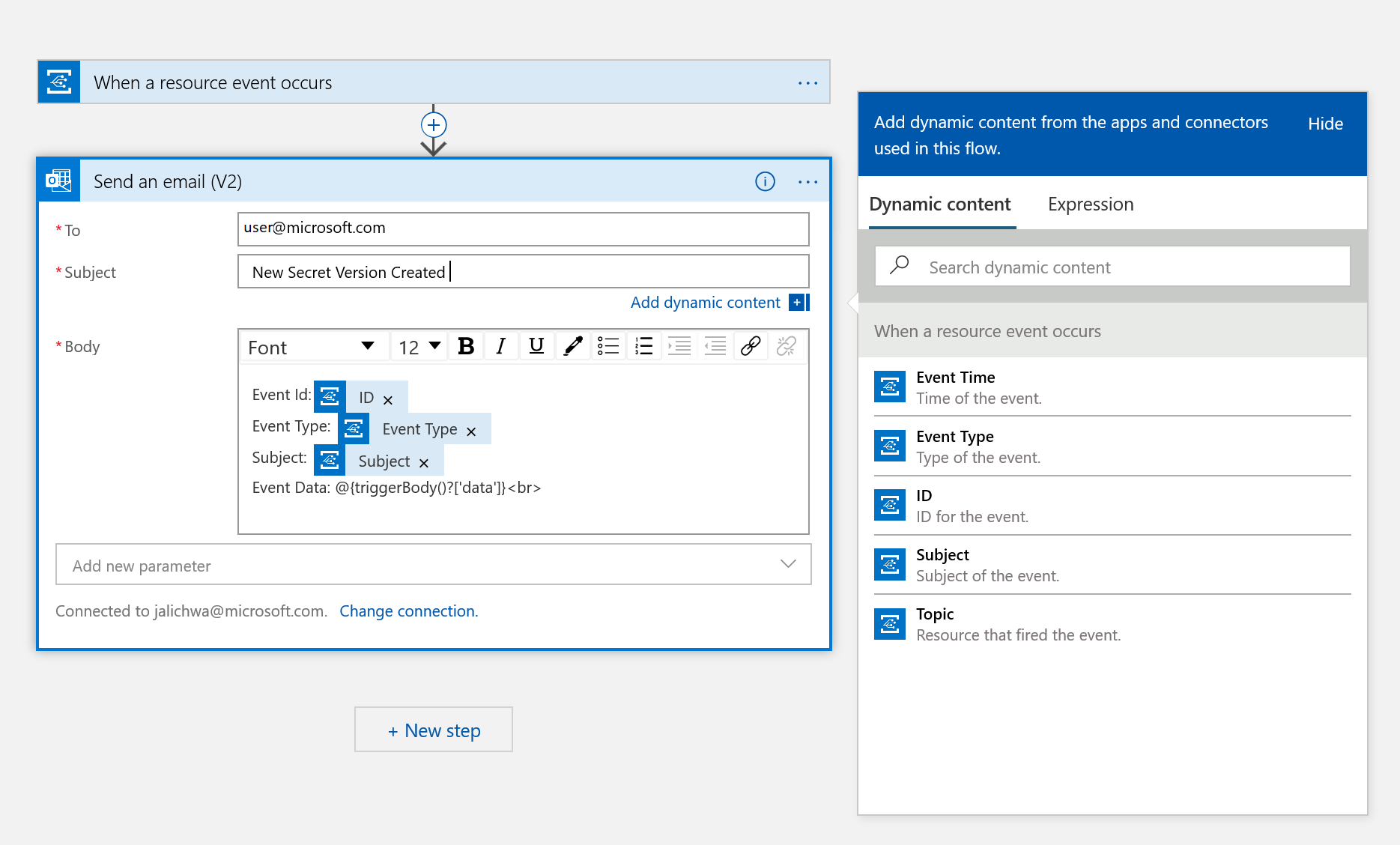
Seleccione Guardar como.
Escriba un nombre para la nueva aplicación lógica y seleccione Crear.
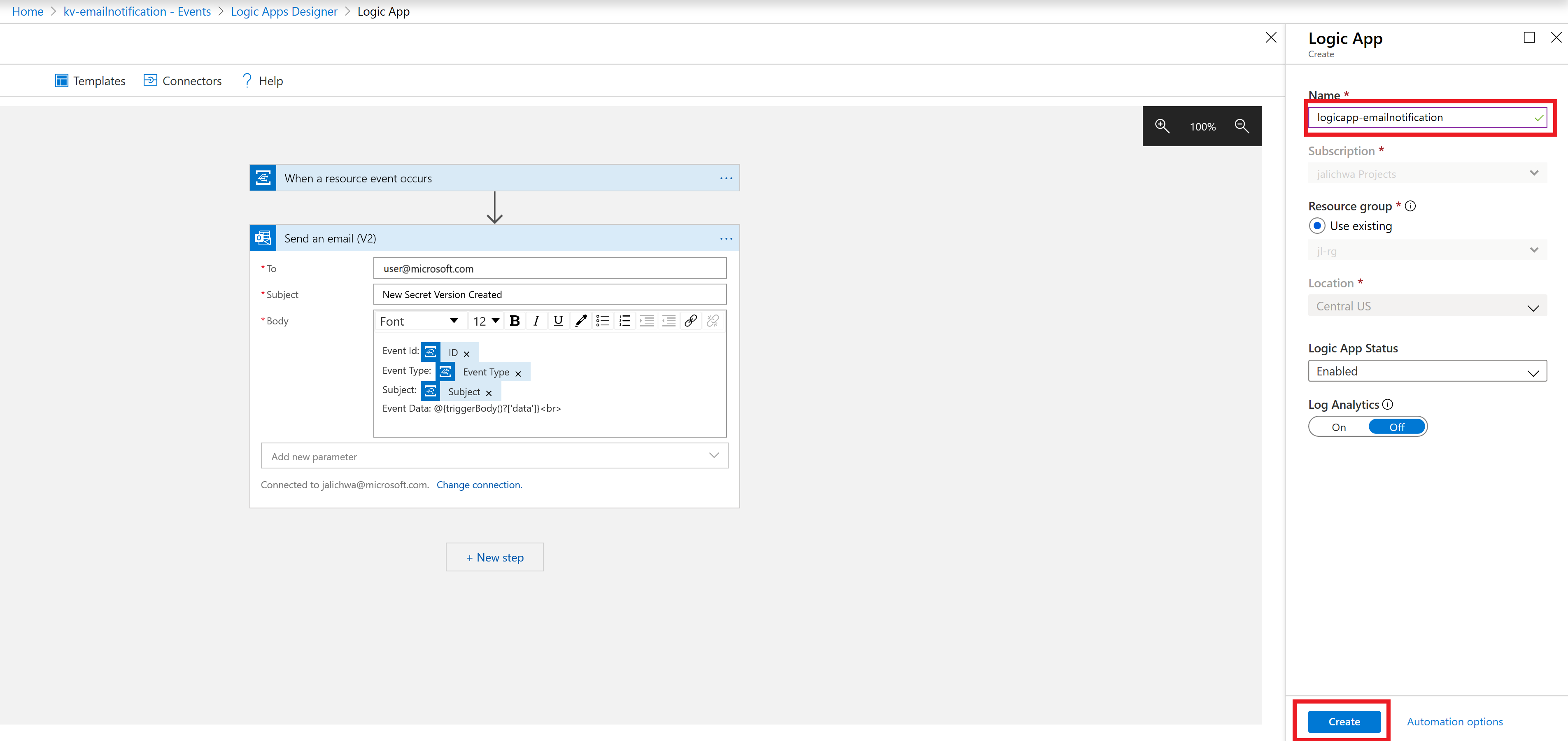
Prueba y comprobación
Vaya al almacén de claves en Azure Portal y seleccione Eventos > Suscripciones a eventos. Compruebe que se crea una nueva suscripción.
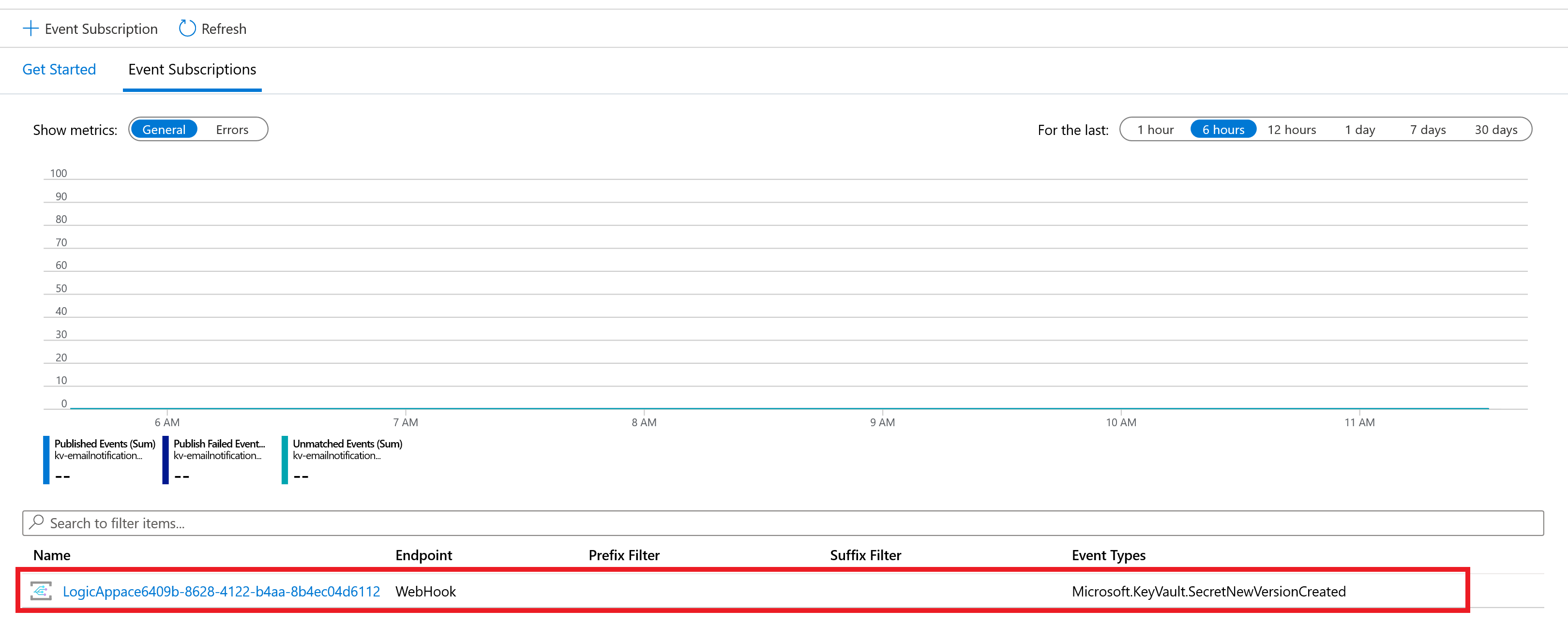
Vaya al almacén de claves, seleccione Secretos y, después, + Generate/Import (+ Generar/importar). Cree un secreto nuevo para las pruebas, asigne un nombre a la clave y mantenga el resto de los parámetros con su configuración predeterminada.
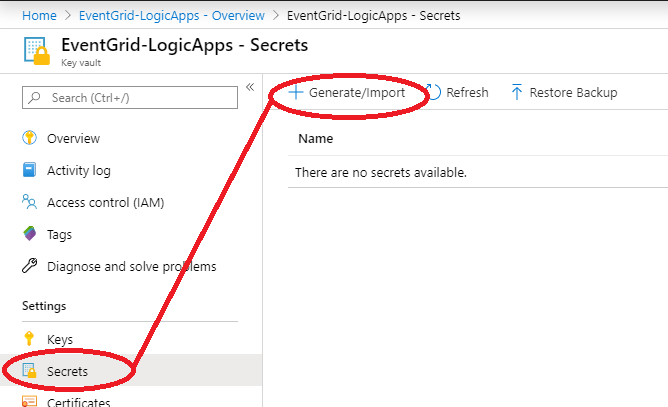
En la pantalla Crear un secreto, indique cualquier nombre, cualquier valor y seleccione Crear.
Cuando se cree el secreto, se recibirá un correo electrónico en las direcciones configuradas.
Pasos siguientes
- Introducción: Supervisión de Key Vault con Azure Event Grid
- Procedimientos: Enrutar las notificaciones del almacén de claves a Azure Automation.
- Esquema de eventos Azure Event Grid para Azure Key Vault
- Más información sobre Azure Event Grid.
- Más información acerca de la característica Logic Apps de Azure App Service.